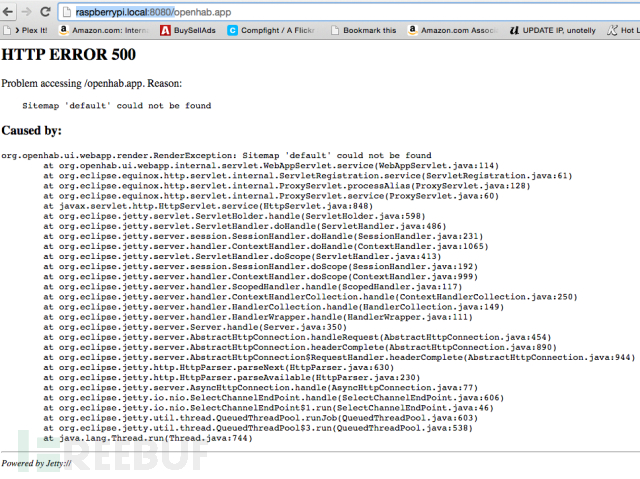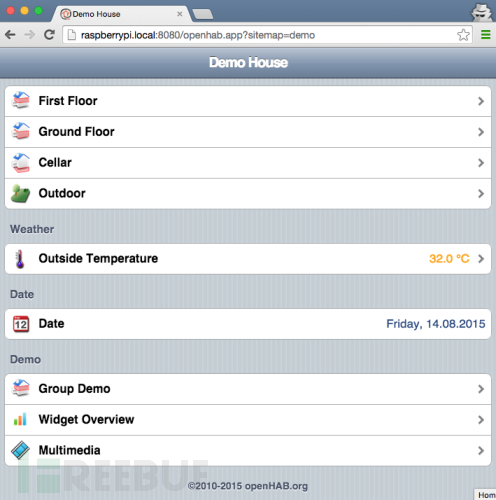玩转树莓派:OpenHAB的入门(一)
如果你对那些仅仅只是为了控制一盏灯而不得不下载一个特定的App的智能家居感到厌烦,这里有个好消息:OpenHAB可以为你实现最灵活的控制智能家居,OpenHAB是一个成熟的,开源的家庭自动化平台,既可以运行不少软件,还无关乎协议,这意味着如今它可以连接到几乎市面上所有的家庭自动化硬件。
在这里,我们将告诉你如何安装并启动免费的智能家居系统。
我们先使用树莓派2建立OpenHAB,本文涵盖了几个5个主题:
1、 在树莓派2上安装OpenHAB并运行,然后安装Demo House配置,检查核心系统的正常工作。 2、 如何为设备添加bindings和配置文件。本文将用Philips Hue做演示。 3、 启用远程访问和连接到IFTTT。 4、 使用蓝牙添加一个DIY的传感器,并介绍REST接口。 5、 配置OpenHAB移动应用程序。
前期准备
最起码,你需要一个树莓派,以及以太网或无线适配器(首选以太网)。需要注意的是OpenHAB在旧版本的树莓派上也一样运行,但有一个问题,就是处理速度较慢以及Z-Wave设备的使用问题。你需要升级到最新版本的树莓派然后添加Z-Wave。不过,如果没有Z-Wave的需求,你可以放心地忽略这个问题,并使用树莓派B或B+来制作,因为他们也可以工作。
OpenHAB的最新稳定版本是1.71版。 1.8版本预计不久更新,虽然可能会有出现更多的功能,但是不影响本文。本文并不兼容版本2
安装OpenHAB
首先我们安装通过命令行这样的老式方法来安装。
从最新的Raspbian SD image开始。插上你的网线,然后开机,通过SSH运行:
sudo raspi-config
扩展filesystem;然后从高级菜单将内存分割为16。完成后,重新启动,再完整地运行更新
sudo apt-get update sudo apt-get upgrade
安装OpenHAB的更简单的方法是通过apt-get,但首先我们需要添加一个安全密钥和新的存储库:
wget -qO - 'https://bintray.com/user/downloadSubjectPublicKey?username=openhab' |sudo apt-key add - echo "deb http://dl.bintray.com/openhab/apt-repo stable main" | sudo tee /etc/apt/sources.list.d/openhab.list sudo apt-get update sudo apt-get install openhab-runtime sudo update-rc.d openhab defaults
奇怪的是,属于“root”的都被安装了。我们需要用下面的命令解决这个问题:
sudo chown -hR openhab:openhab /etc/openhab
sudo chown -hR openhab:openhab /usr/share/openhab
接下来,我们要安装Samba和共享配置和用户文件夹,这会更容易安装加载项并远程更改sitemap。
sudo apt-get install samba samba-common-bin sudo nano /etc/samba/smb.conf
如果有需要可以更改工作组的名称,但是其他的需要wins support为yes:(你需要去掉注释,将no改为yes)
wins support = yes
然后将一下添加到共享定义部分(滚动至文件底部):
[OpenHAB Home] comment= OpenHAB Home path=/usr/share/openhab browseable=Yes writeable=Yes only guest=no create mask=0777 directory mask=0777 public=no[OpenHAB Config] comment= OpenHAB Site Config path=/etc/openhab browseable=Yes writeable=Yes only guest=no create mask=0777 directory mask=0777 public=no
保存并退出。最后我们需要设置一个Samba的密码
sudo smbpasswd -a openhab
openhab”作为密码只是为了方便使用,并不重要。
重新启动Samba(用sudo来重新启动)之后,测试是否可以访问共享驱动器。在Mac上它可能不会自动出现;但你可以使用Finder – > Go – > Connect to Server 和地址。
smb://openhab@raspberrypi.local
用户名openhab验证和你的密码,然后打开你的两个共享看看。你也可以在你的浏览器打开http://raspberrypi.local:8080 /,但你会遇到一个错误,因为我们还没有建立一个sitemap呢。
现在就来跟踪OpenHAB日志,以便留意出现的错误。
tail -f /var/log/openhab/openhab.log
安装Demo House
我们深入配置文件之前,先增加设备和bindings等;然后我们检查demo内容是否一切正常。你可以在OpenHAB.org的下载项中找到“Demo Setup”。
解压缩它后,出现两个文件夹:插件和配置。
使用网络共享,复制配置到OpenHAB的配置共享然后覆盖现有文件夹。复制插件到其他的OpenHAB Home share,再次覆盖现有文件夹。如果没有提示你覆盖东西,那么就是你做错了。打开raspberry.local:8080 / openhab.app?sitemap=demo查看demo。
这是基本的查看,OpenHAB的开源意味着我们可以安装一个可爱的主题或者完全不同的界面。现在,我们只需要知道它所有工作。需要注意的是,我们要的是sitemap。它不是网络或传感器的设备。它是自定义的。如果想要了解如何创建,打开上OpenHAB配置共享deedsitemaps/demo.sitemap文件。
这很困难,但在大多数情况下,你可以从其他例子复制粘贴代码段来创建自己的自定义界面。这里有所有可能的sitemap元素的技术概述,这些足以开始思考你要建立什么样的界面和你想要显示什么信息。
打开items / demo.items,这是你创建控制和定义传感器项目的路径。